Twój komputer prawdopodobnie ma standardowy angielski układ QWERTY, ale to nie znaczy, że go utknąłeś. Przełączanie między klawiaturami w systemie Windows 8 jest proste po dodaniu klawiatur, które chcesz przełączać.
Oto, jak dodać dodatkowe układy klawiatury w systemie Windows 8, aby móc zmienić język lub wypróbować alternatywny układ:
Najpierw otwórz pasek zaklęć i dotknij Ustawienia . W prawym dolnym rogu dotknij Zmień ustawienia komputera .
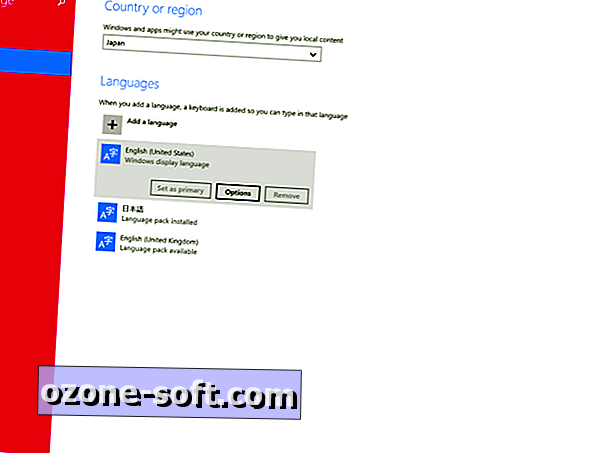
W menu Ustawienia komputera dotknij Czas i język, a następnie dotknij Region i język .
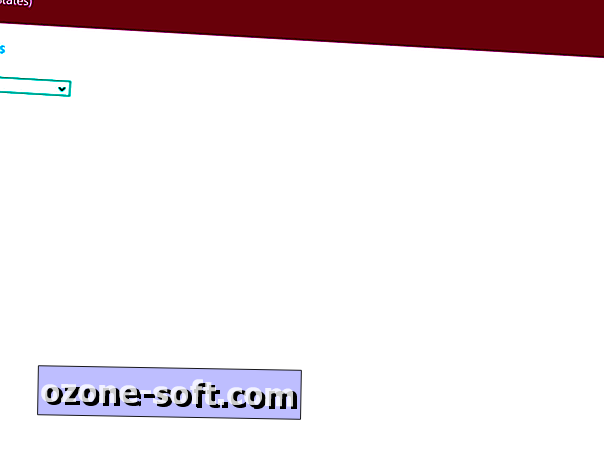
Jeśli język klawiatury, której chcesz użyć, już istnieje, dotknij języka i wybierz Opcje . W obszarze Klawiatury stuknij Dodaj klawiaturę .
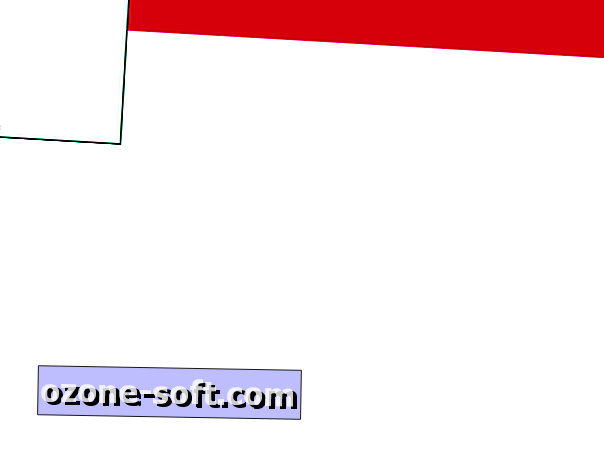
Zostanie wyświetlona lista klawiatur dla tego języka. Dotknij klawiatury, której chcesz użyć, a następnie wyjdź z menu Ustawienia.
Jeśli język klawiatury, której chcesz użyć, nie znajduje się już w menu Region i język, stuknij Dodaj język i wybierz język, który chcesz dodać.
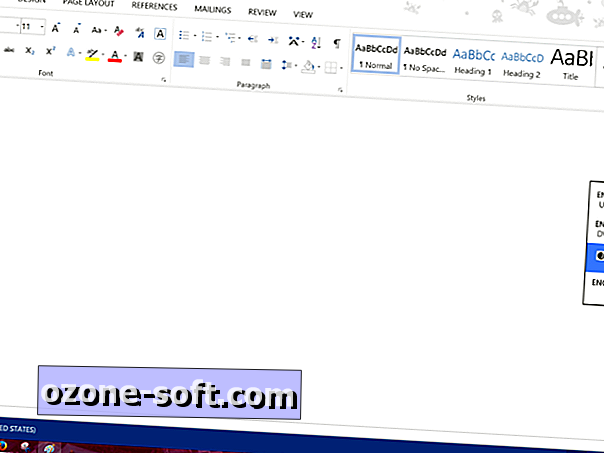
Aby użyć nowej klawiatury, przytrzymaj klawisz Windows i kliknij spację, aby przełączać się między zainstalowanymi klawiaturami. Możesz także kliknąć ikonę klawiatury na pasku zadań na pasku zadań i wybrać klawiaturę z listy.













Zostaw Swój Komentarz